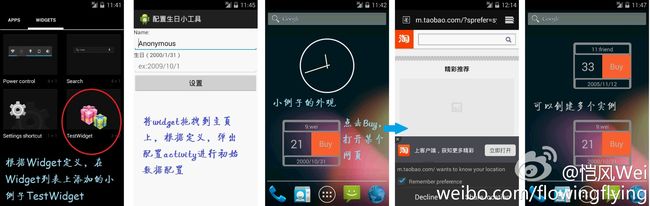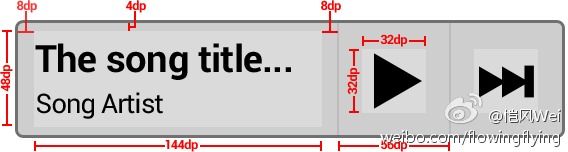Android学习笔记:Home Screen Widgets(1):关于Widget
何为Home Screen Widgets
Home screen Widget即称为小工具或者中文小工具,是显示在主页上的views,通过后台进程更新view的数据。
Android由AppWidgetManager来管理系统的widgets。安装apk后,会根据widget定义在widget列表中显示该Widget的名称、图标以及所占空间,在Android4.0中,以网格方式来显示,有些OEM厂商会对UI进行重新设计,widget列表的展现形式会有所不同。
我们长按widget列表中的某个widget,将其拖拽到主页上,实际上是AppWidgetManager在主页上创建该widget的一个实例(instance)。可以有多个实例,不同实例用widgetID来区分它们。
widget定义两个重要的java 类,一个是widget configurator activity,在widget实例生成时,被AppWidgetManager通过intent唤起进行初始化配置,其中action名为android.appwidget.action.APPWIDGET_CONFIGURE,这个java类是可选的,通常在此进行配置数据的输入和保存,由于数据量少,可以很方便地保存在shared preference中。如果我们创建了两个widget实例,这个配置activity会被调用两次。
一个Java类,负责管理widget的生命周期,包括当拖拽到主页时,需要更新时,以及拖入到垃圾桶时的处理。它是AppWidgetProvider的继承,本质是一个广播接收器,根据AppWidgetManager发出的广播信息,触发不同的回调函数,例如widget数据更新时间间隔(在widget定义中给出),widget实例的生成和删除,第一个widget实例的生成,最后一个widget实例的删除。
widget在页面上的生成是由AppWidgetManager根据我们在widget定义中给出的layout文件生成有关的UI,不是由我们的代码直接生成,因此我们也无法向在activity中那也直接对widget中的view进行操作,需要通过RemoteViews,提交给AppWidgetManager对某个实例进行处理。
小例子
我们将通过小例子,详细解读如何创建一个widget。小例子是一个生日提醒器。
在生成widget实例时,弹出配置activity,在activity中输入名字和出生日期,按“设置”按钮将数据保存在preference中,并关闭activity。
widget最上的view显示widget_id:名字,中间左边显示距下一次生日的天数,点击右边的view可打开某个网页,下面显示出生日期。
定义广播接收器
前面提到Widget有两个重要的java类,一个是可选的用于配置的activity,一个用于管理wdiget生命周期的广播接收器,接收器接收AppWidgetManager的广播消息,来触发各类回调函数。我们需在AndroidManifest.xml中定义这两个java类,下面给出广播接收器的类定义。
<manifest …… >
<application …… android:label="TestWidget" ……> <!-- android:label就是widget列表中的widget名称 -->
… …
<receiver android:name=".BirthDayWidgetProvider">
<meta-data android:name="android.appwidget.provider" android:resource="@xml/birthday_widget_provider"/>
<intent-filter>
<action android:name="android.appwidget.action.APPWIDGET_UPDATE"/>
</intent-filter>
</receiver>
</application>
</manifest>
这个类是继承android.appwidget.AppWidgetProvider,通过meta-data设置有关的参数。
这里补充一下meta-data的知识,最为常见的是采用键值对的方式,即<meta-data android:name="xxx" android:value="yyy" />,在组件中可以获得该数值,例如在activity中:
ActivityInfo actInfo = mContext.getPackageManager().getActivityInfo( getComponentName(), PackageManager.GET_META_DATA);
String msg = actInfo.metaData.getString("activity_name");
而在service,则为ServiceInfo,在application中为ApplicationInfo,在receiver中为ActivityInfo,但用getReceiverInfo, 如果需要ComponentName参数,可以用 new ComponentName(context, MyComponent.class)来获取。
我们看看android.appwidget.AppWidgetManager.java的有关代码:
/**
* Sent when it is time to update your AppWidget.
*
* This may be sent in response to a new instance for this AppWidget provider having
* been instantiated, the requested {@link AppWidgetProviderInfo#updatePeriodMillis update interval} having lapsed, or the system booting.
* ……
*
* @see AppWidgetProvider#onUpdate AppWidgetProvider.onUpdate(Context context, AppWidgetManager appWidgetManager, int[] appWidgetIds)
*/
public static final String ACTION_APPWIDGET_UPDATE = "android.appwidget.action.APPWIDGET_UPDATE";
/**
* Field for the manifest meta-data tag.
*
* @see AppWidgetProviderInfo
*/
public static final String META_DATA_APPWIDGET_PROVIDER = "android.appwidget.provider";
在meta-data中,android.appwidget.provider为Android指定的关键字,用于在对应的resource中定义App Widget Provider信息的文件,该文件位于xml/下,本例子为res/xml/birthday_widget_provider.xml,定义widget的参数。
android.appwdiget.action.APPWIDGET_UPDATE是接收器监听AppWidgetManger的广播消息之一,其他还监听ACTION_APPWIDGET_ENABLED等等消息,但在receiver中必须指明是ACTION_APPWIDGET_UPDATE,系统才可识别出接收器实际是widget,才能在widget列表中添加该widget。其他需要监听的消息无需在此列出。
App widget provider的定义
在manifest.xml中,通过meta-data给出appwidget provider定义所在文件为xml/birthday_width_provider.xml,内容如下。
<?xml version="1.0" encoding="utf-8"?>
<appwidget-provider xmlns:android="http://schemas.android.com/apk/res/android"
android:minWidth="150dp"
android:minHeight="120dp"
android:updatePeriodMillis="43200000"
android:initialLayout="@layout/birday_widget"
android:configure="cn.wei.flowingflying.testwidget.ConfigBirthDayWidgetActivity"
android:previewImage="@drawable/gift"
android:resizeMode="horizontal|vertical">
</appwidget-provider>
在widget列表中显示widget的大小为3×2。在xml中,我们定义长150dp,宽120dp,实际上widget在Home Screen占据的空间是按网格计算的,每个网格为74dp×74dp,系统会分配所需容纳的网格。一般手机网格为4×4,平板为8×7。在《Pro Android》一书中给出建议为74的N倍减去2dp(适配边框),而在Android开发者网站推荐定义的min长宽为70*N-30,下面是给出的一个例子:
本例间隔时间为12小时(43200000ms)。Android强烈建议1天最多只有几次,不要太多。从Android2.0开始,最小值为30分钟。如果我们设置为0,表示不会自动update,我们可以通过AlarmManager类来自行控制何时update。作为实验小例子,可以改为1小时,但不能设置太短,例如1分钟,在模拟器的实验中,如果时间间隔太短是不会进行触发的。
从SDK3.1开始,用户长按widget,可以resize widget,包括horizontal,vertical和none。要能够resize,要求layout参数可伸缩,注意,如果size改变是没有callback提醒的。 具体如何resize不太明确。
previewImage是在widget list的图标,如果没有这项,实用manifest文件中定义的main icon。widget列表中的显示也称为preview。
配置Activity的定义
在appwidget-provider中通过android:configure定义配置的java类ConfigBirthDayWidgetActivity,这是个普通的activity,需要在AndroidManifest.xml中进行说明,并支持响应APPWIDGET_CONFIGURE action,AndroidManifest.xml的代码片段如下:
<activity android:name=".ConfigBirthDayWidgetActivity" android:label="配置生日小工具">
<intent-filter>
<action android:name="android.appwidget.action.APPWIDGET_CONFIGURE"/>
</intent-filter>
</activity>
至此,我们完成了widget的定义,即使我们没有具体编写任何的java类代码,我们仍可以将其打包,并在设备上安装。安装后在widget列表中看到我们的小例子TestWidget。
Widget的外观定义
在appwidget-provider中通过android:initialLayout定义widget的外观。相应的layout/birday_widget.xml如下:
<?xml version="1.0" encoding="utf-8"?>
<LinearLayout xmlns:android="http://schemas.android.com/apk/res/android"
android:layout_width="150dp"
android:layout_height="120dp"
android:orientation="vertical"
android:background="@drawable/box1">
<TextView android:id="@+id/bd_name"
android:layout_width="match_parent"
android:layout_height="30dp"
android:text="Anonymous"
android:background="@drawable/box1"
android:gravity="center"/>
<LinearLayout android:orientation="horizontal"
android:layout_width="match_parent"
android:layout_height="60dp">
<TextView android:id="@+id/bd_days"
android:layout_width="wrap_content"
android:layout_height="match_parent"
android:text="0"
android:gravity="center"
android:textSize="30sp"
android:layout_weight="50"/>
<TextView android:id="@+id/bd_buy"
android:layout_width="wrap_content"
android:layout_height="match_parent"
android:textSize="20sp"
android:text="Buy"
android:layout_weight="50"
android:background="#FF6633"
android:gravity="center"/>
</LinearLayout>
<TextView android:id="@+id/bd_date"
android:layout_width="match_parent"
android:layout_height="30dp"
android:text="2000/1/1"
android:background="@drawable/box1"
android:gravity="center"/>"
</LinearLayout>
和activity不同,不能直接在代码中获取view的对象并进行控制,需要通过AppWidgetManager用RemoteViews来进行间接控制。因此在widget外观定义中,view需要能支持remote view,包括FrameLayout、LinearLayout、RelativeLayout、AnalogClock、Button、Chronometer、ImageButton、ImageView、ProgressBar、TextView、ViewFlipper、ListView、GridView、StackView、AdapterViewFlipper。
Android给出widget外观设计的guideline,见http://developer.android.com/guide/practices/ui_guidelines/widget_design.html。
通过android:background="@drawable/box1",可以定义外围轮廓。res/drawable/box1.xml的内容如下:
<?xml version="1.0" encoding="utf-8"?>
<shape xmlns:android="http://schemas.android.com/apk/res/android" >
<stroke android:width="4dp" android:color="#888888"/> <!--定义边框 -->
<padding android:left="2dp" android:top="2dp" android:right="2dp" android:bottom="2dp"/>
<corners android:radius="4dp" />
</shape>